Excel’de bir hücre içinde alt tuşuna basıp Enter ‘a bastığımızda hücrende alt Satıra geçer. Böyle hücreler gördünüz mü? Bazen hücredeki alt alta yazılmış hücrelerden kurtulmak istersiniz. Her satır sonunda görülmeyen bir Enter karakteri vardır. Amacımız satır sonu karakterlerini kaldırmaya çalışacağız. Böylelikle hücrede alt alta olan durumda kalkmış olacak.
Bunun için iki yöntem vardır.
Satır Sonu için birinci yöntem TEMİZ Fonksiyonu
Birinci yöntemde TEMİZ Fonksiyonunu kullanacağız. Bu fonksiyon ekranda görülmeyen ASCII karakterlerini temizlemek üzere tasarlanmıştır.
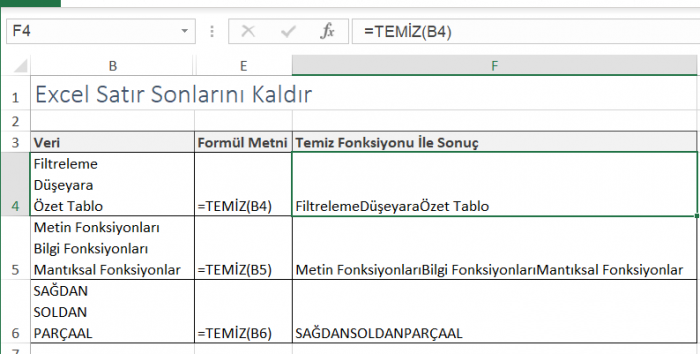
Satır Sonu için ikinci yöntem – Doğru yöntem
Yukarıda değerler yapışık halde gelmişti. Biz işlem yapacaksak her satır yerine arasına bir karakter koyalım. Bu örneğimde virgül koyacağım. Siz hangi değeri isterseniz virgül yerine koyabilirsiniz. Bu işlem için YERİNEKOY ve DAMGA Fonksiyonunu kullanacağız.
Formülün İşlem Adımları
=YERİNEKOY(B4;DAMGA(10);”, “)
DAMGA fonksiyonu ile Enter karakterinin hangi ASCII Kod’a karşılık geldiğini biliyor olmalıyız. 10 ASCII Kod olduğunu bu linkten görebilirsiniz.
=YERİNEKOY(B4;Enter;“, “)
YERİNEKOY Fonksiyonu ile de Hücredeki Enter karakteri yerine , ve yanında boşluk karakteri kullandım.
=Filtreleme, Düşeyara, Özet Tablo
Böylece Enter CHAR(10) karakteri yerine virgül ile değiştirmiş olduk.
Sonuç
Eklediğimiz dosyada görüldüğü gibi 3 farklı değerlerde sadece Enter yapılan karakterlerin yerine virgül ile değiştirdiğimizi görmüş olduk.
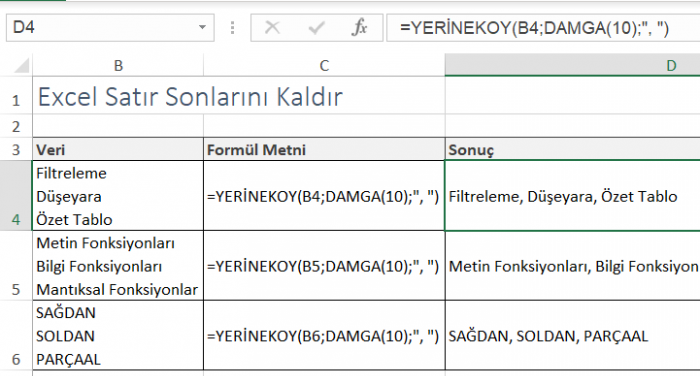
UYGULAMA DOSYASI : excel-satir-sonlarini-kaldir-1
Hocam çok teşekkür ederim. makbule geçen bir işlem oldu. excel de çok uğraşıyordum.
Allah sizden razı olsun. Beni çok büyük bir sıkıntıdan kurtardınız.